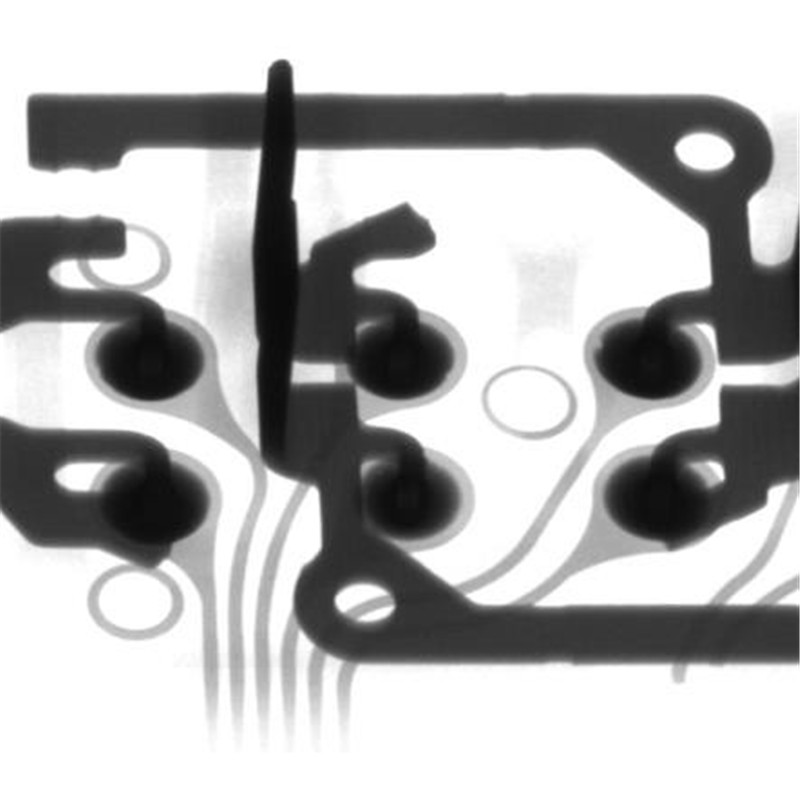Mga produkto
Micro focus X-ray inspection equipment X6000
Advantage
● Ang X-ray source ay gumagamit ng nangungunang Japanese Hamamatsu closed X-ray tube sa mundo, na may mahabang buhay at walang maintenance.
● Ang X-ray receiving ay gumagamit ng bagong henerasyon ng IRay 5-inch high-definition na digital flat-panel detector, na nag-aalis ng mga intensifier ng imahe.
● Awtomatikong mag-navigate sa window, kung saan mo gustong makita kung saan mag-click.
● Isang malaking stage na 420*420mm na may kapasidad ng pagkarga na 15KG.
● Three motion axis linkage system na may adjustable na bilis.
● Ang detection program ay maaaring i-edit upang mapagtanto ang mass automatic detection, at awtomatikong hatulan ang NG o OK.
● Maaaring gamitin ang opsyonal na 360° rotating fixture upang pagmasdan ang produkto sa lahat ng direksyon mula sa iba't ibang anggulo.
● Ang operasyon ay simple at mabilis, mabilis na mahanap ang target na depekto, at dalawang oras na pagsasanay upang makapagsimula.
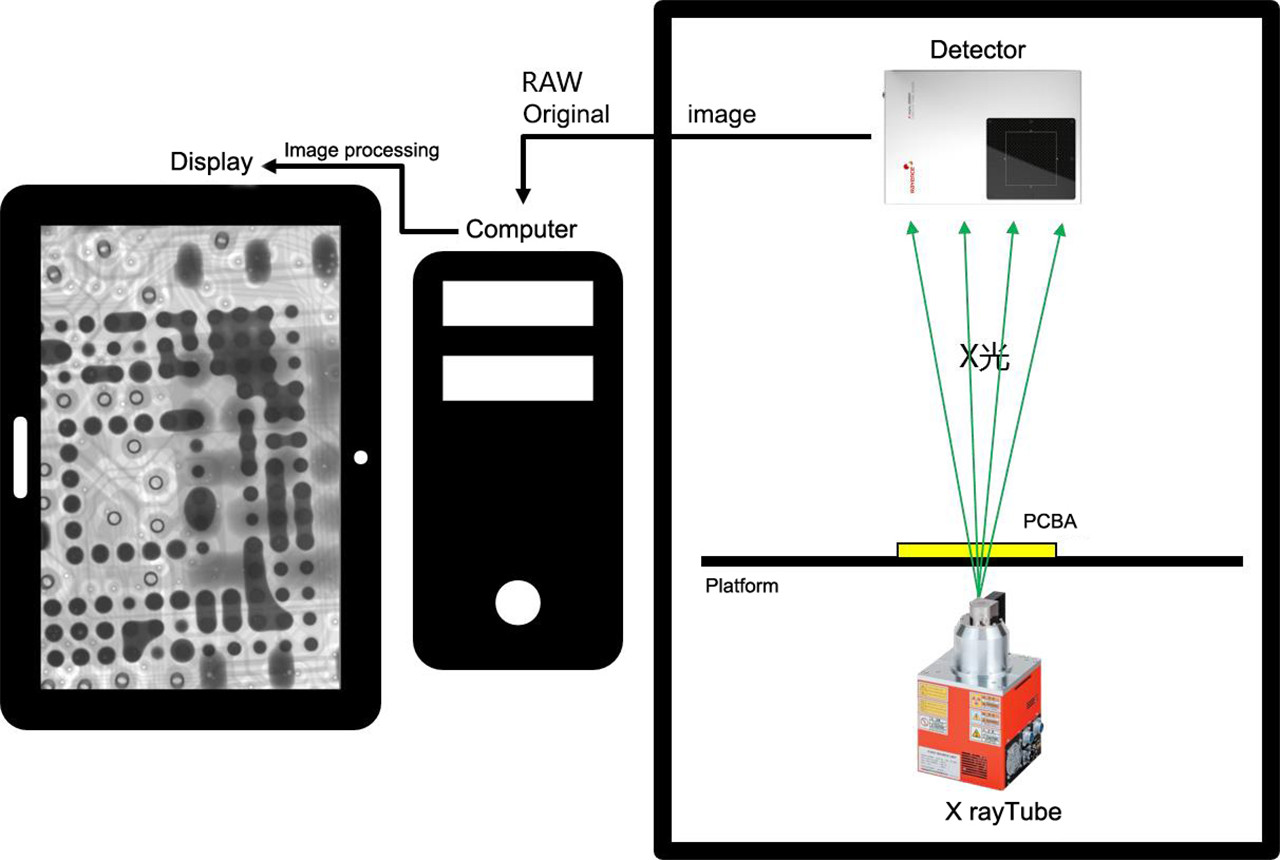
Parameter
|
Pinagmulan ng X-ray | Tatak | Hapon Hamamatsu | |
| Uri | Sarado, Micro-focus na lugar | ||
| Boltahe ng tubo | 90kV | ||
| Tube kasalukuyang | 200μA | ||
| Laki ng spot | 5μm | ||
| Function | Awtomatikong preheating | ||
|
Flat panel detector | Tatak | IRay | |
| Epektibong lugar | 130mm*130mm | ||
| Laki ng pixel | 85μm | ||
| Resolusyon | 1536*1536 | ||
| frame rate | 20 frame/s | ||
| yugto ng carbon fiber | Laki ng plateform | 420mm*420mm | |
| Max na pcb | 400mm*400mm | ||
| todong kargahe | 15kg | ||
|
Makina | Pagpapalaki | Geometric magnification 200X | System magnification1500X |
| Max na bilis ng pagsubok | 3 s/puntos | ||
| Dimensyon | L 1100mm,W 1000mm,H 1600mm | ||
| Net timbang | 1000kg | ||
| kapangyarihan | AC110-220V 50/60HZ | ||
| Pinakamataas na kapangyarihan | 1300W | ||
| Computer | I3-7100 CPU, 4G RAM, 240GB SSD | ||
| Pagpapakita | 24 寸 HDMI display | ||
|
Kaligtasan | Paglabas ng radiation | Wala, internasyonal na pamantayan: wala pang 1 microsievert bawat oras. | |
| Lead glass observation window | Transparent lead glass para ihiwalay ang radiation para maobserbahan ang sinusukat na bagay. | ||
| Pangkaligtasang pagkakabit ng mga pintuan sa harap at likuran | Kapag nabuksan ang pinto, agad na pinapatay ang X-ray tube, at ang X-ray ay hindi maaaring i-on kapag binuksan ang pinto. | ||
| Electromagnetic safety door switch | Kapag naka-on ang X-ray, nagla-lock ito at hindi mabuksan ang pinto. | ||
| pindutan ng emergency | Matatagpuan sa tabi ng operating position, pindutin upang agad na patayin. | ||
| Proteksyon ng X-ray tube | Pagkatapos i-off ang X-ray, maaari mong iwanan ang software para sa iba pang mga operasyon. | ||
Software
|
functional na module | Operasyon | Keyboard at mouse |
| Kontrol ng X-ray tube | Ang X-ray ay maaaring i-on o i-off sa pamamagitan ng pag-click sa pindutan gamit ang mouse, at ang real-time na boltahe ng tubo at mga kasalukuyang halaga ng tubo ay ipinapakita sa tabi nito.Maaaring i-click ng user ang pataas at pababang mga button, o i-drag ang slide bar, o manu-manong ipasok ang pagsasaayos. | |
| Status bar | Sa pamamagitan ng kung ang pula at berdeng kumikislap ng salit-salit, ito ay nag-uudyok sa interlock status at preheat status State at X-ray switch state. | |
| Pagsasaayos ng epekto ng larawan | Ang liwanag, kaibahan at nakuha ng imahe ay maaaring malayang maisaayos upang makamit ang kasiyahan Epekto. | |
| Listahan ng produkto | Ang gumagamit ay maaaring mag-imbak ng kasalukuyang o maalala ang dating naka-imbak na posisyon ng Z-axis, liwanag, kaibahan, nakuha at iba pang mga parameter.Ang parehong produkto ay maaaring direktang maalala sa susunod na pagkakataon upang mapabuti ang kahusayan ng inspeksyon. | |
| Navigation window | Pagkatapos kumuha ng larawan ng platform ang camera, mag-click sa anumang posisyon ng larawan, at lilipat ang platform hanggang sa ipakita ang posisyon sa screen. | |
| Estado ng axis ng paggalaw | Ipakita ang mga real-time na coordinate. | |
| Mga resulta ng pagsubok | Ipakita ang bawat resulta ng pagsukat sa pagkakasunud-sunod (bubble ratio, distansya, ibabaw Produkto at iba pang mga item sa pagsukat na itinakda ng customer). | |
| kontrol ng bilis | Ang bilis ng paggalaw ng bawat axis ay maaaring iakma sa mabagal na bilis, normal na bilis at mabilis na bilis. | |
|
Pagsukat ng bubble rate | Awtomatikong pagkalkula | Mag-click ng dalawang puntos upang matukoy ang isang parihaba.Awtomatikong hinahanap at sinusukat ng software ang mga gilid ng solder ball, pad at panloob na bula sa rektanggulo, at makukuha ang solder ball bubble rate, solder ball area, circumference, maximum bubble ratio, haba, lapad at iba pang data , At gumamit ng pula at berde upang ipahiwatig NG o OK. |
| Mga parameter ng pagsasaayos | Maaaring isaayos ng user ang grayscale threshold, pixel, contrast, size filter at iba pang mga parameter para makuha ang tumpak na resulta ng awtomatikong pagkalkula. | |
| Magdagdag ng mga bula nang manu-mano | Ang mga user ay maaaring gumuhit ng mga polygon o libreng graphics, na kinakalkula sa bubble rate bilang mga bula. | |
| Mga parameter ng tindahan | Maaaring iimbak ng user ang grayscale threshold, pixel, contrast, size filter at iba pang mga parameter ng kasalukuyang bubble ng pagsukat, at ang parehong produkto ay maaaring direktang tawagan sa susunod na pagkakataon upang mapabuti ang kahusayan sa pagtuklas. | |
|
Iba pang mga function ng pagsukat | distansya | I-click ang dalawang puntong A at B upang itakda ang linya ng sanggunian kung kinakailangan, at pagkatapos ay i-click ang punto C upang sukatin ang patayong distansya mula sa puntong C hanggang sa linya ng sanggunian. |
| ratio ng distansya | Ito ay kadalasang ginagamit upang sukatin ang through-hole na tin rate ng circuit board.Ang isang punto D ay itinakda nang higit sa sinusukat na distansya.Ang patayong distansya mula sa punto D hanggang sa reference na linya ay hinati sa patayong distansya ng punto C upang makuha ang porsyento ng ratio ng patayong distansya ng D hanggang C. | |
| anggulo | I-click ang dalawang puntong A at B upang itakda ang baseline kung kinakailangan, at pagkatapos ay i-click ang punto C upang sukatin ang anggulo sa pagitan ng mga ray ng BA at BC. | |
| Bilog | Ito ay kadalasang ginagamit upang sukatin ang mga bilog na bahagi tulad ng mga bolang panghinang.Mag-click ng tatlong puntos upang kumpirmahin ang isang bilog, at sukatin ang circumference, lugar at radius. | |
| Square | Ito ay kadalasang ginagamit upang sukatin ang mga parisukat na bahagi, i-click ang dalawang puntos upang kumpirmahin ang isang parisukat, at sukatin ang haba, lapad at lugar. | |
|
awtomatikong pagtuklas | Manu-manong itakda ang lokasyon | Maaaring itakda ng user ang anumang posisyon sa platform bilang isang detection point, at awtomatikong kukunin at i-save ng software ang larawan. |
| Array | Para sa mga punto ng inspeksyon na may regular na pag-aayos, kailangan lang ng user na magtakda ng dalawang punto ng inspeksyon at ang bilang ng mga row at column, at awtomatikong kukunin ng software ang bawat punto ng inspeksyon at i-save ang larawan. | |
| Awtomatikong Pagkilala | Para sa mga punto ng pagtuklas na may malinaw na mga katangian, maaaring awtomatikong tukuyin ng software ang partikular na lokasyon, isagawa ang pagsukat, at i-save ang larawan. |
Aplikasyon
● BGA solder connection

● BGA bubble
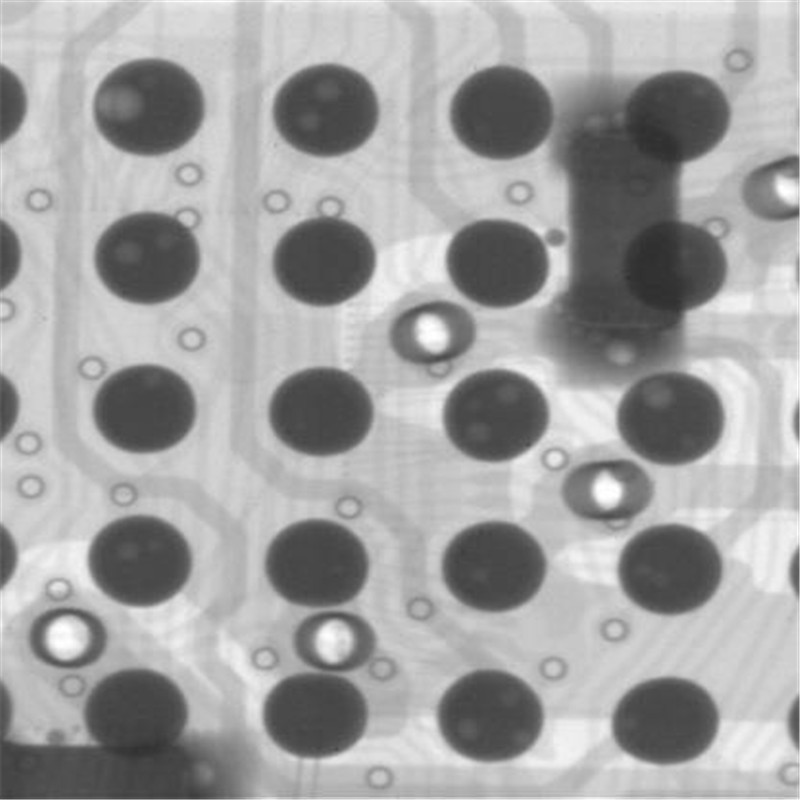
● PCB Through-hole through lata
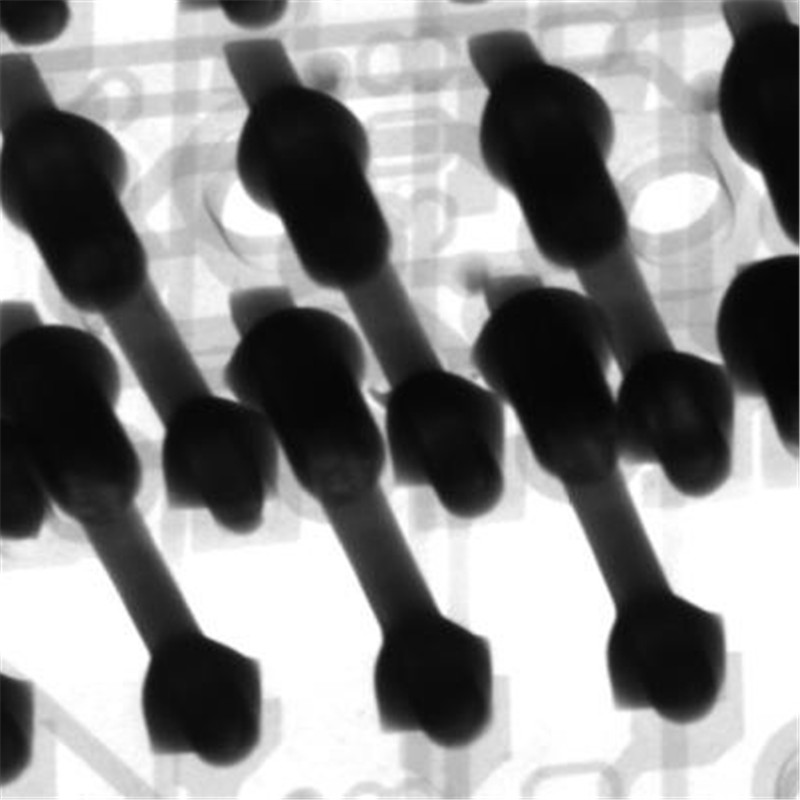
● IC Bubbles at gintong sinulid
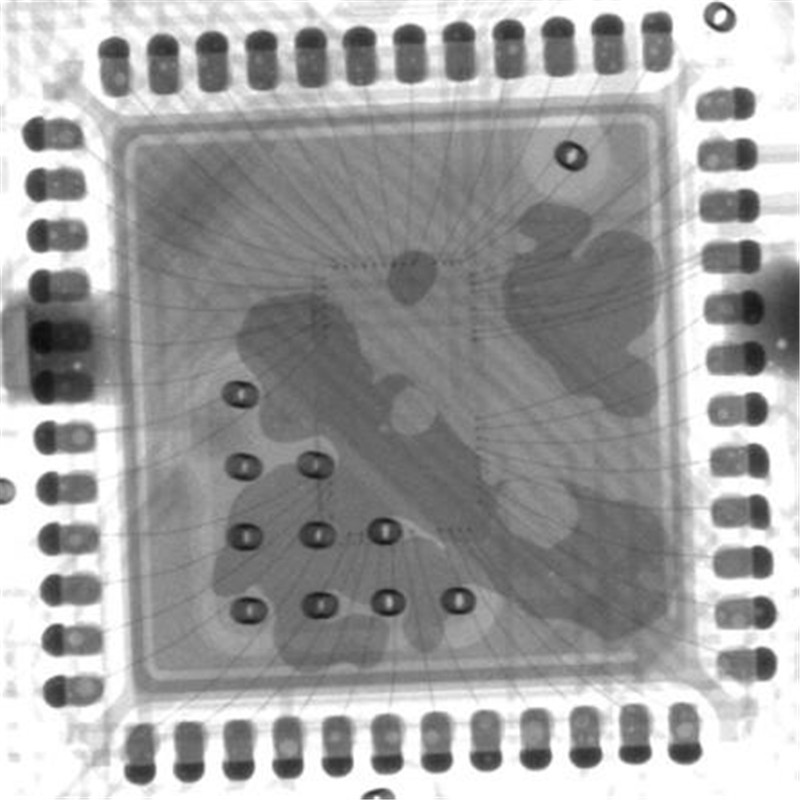
● LED Welding bubbles
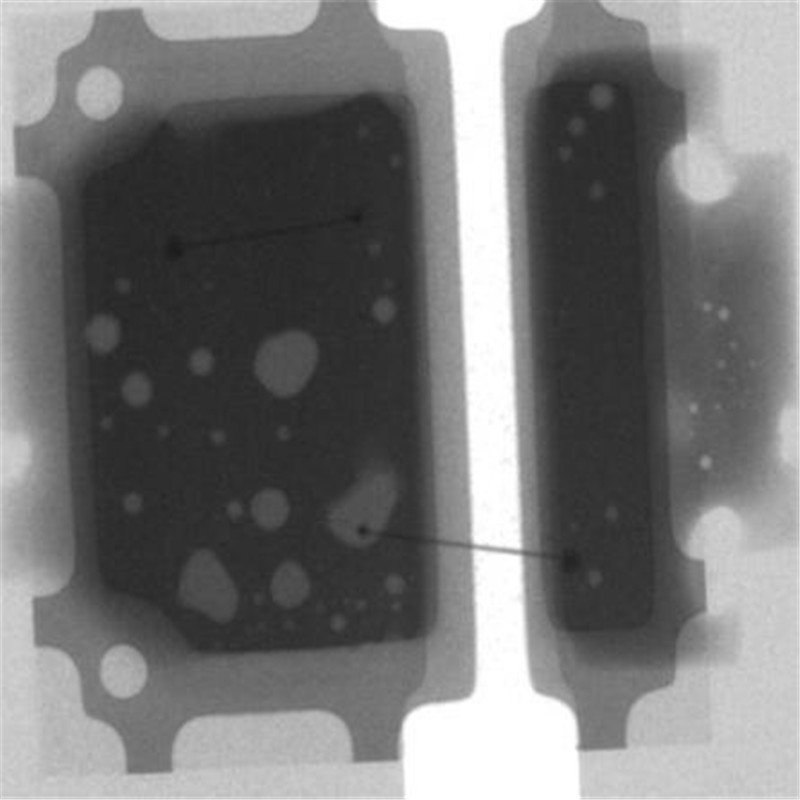
● Pagkabali ng LED gold wire
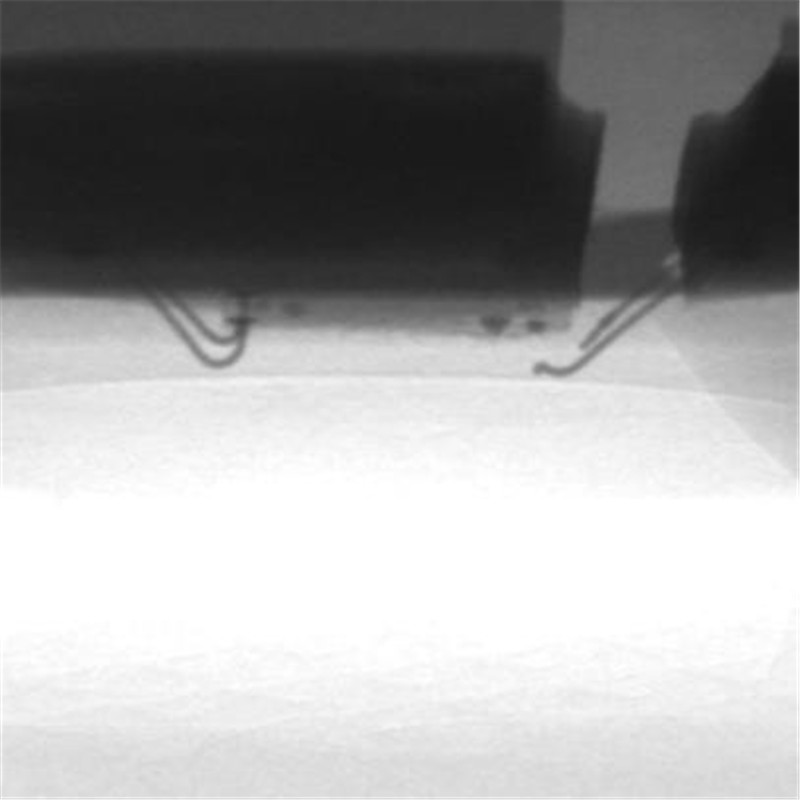
● kapasidad

● Inductor
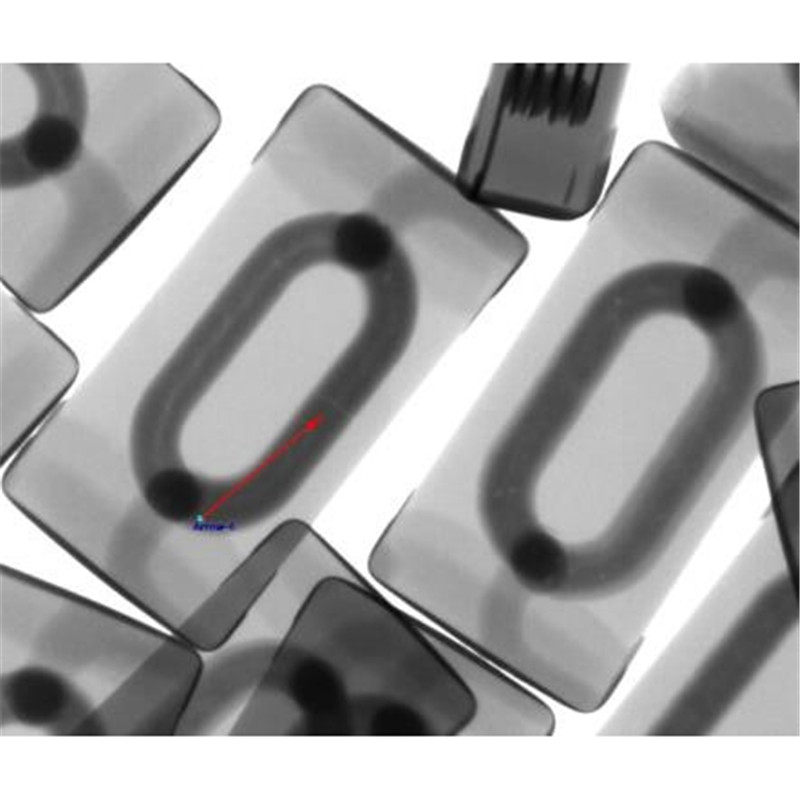
● Sensor
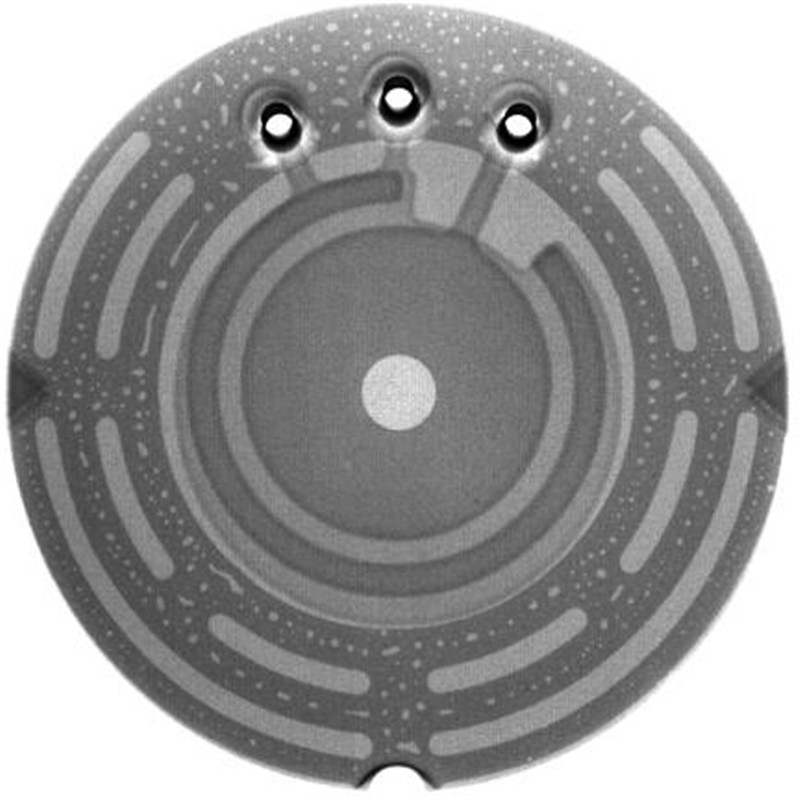
● Semiconductor discharge tube TSS

● Glass fiber plastic
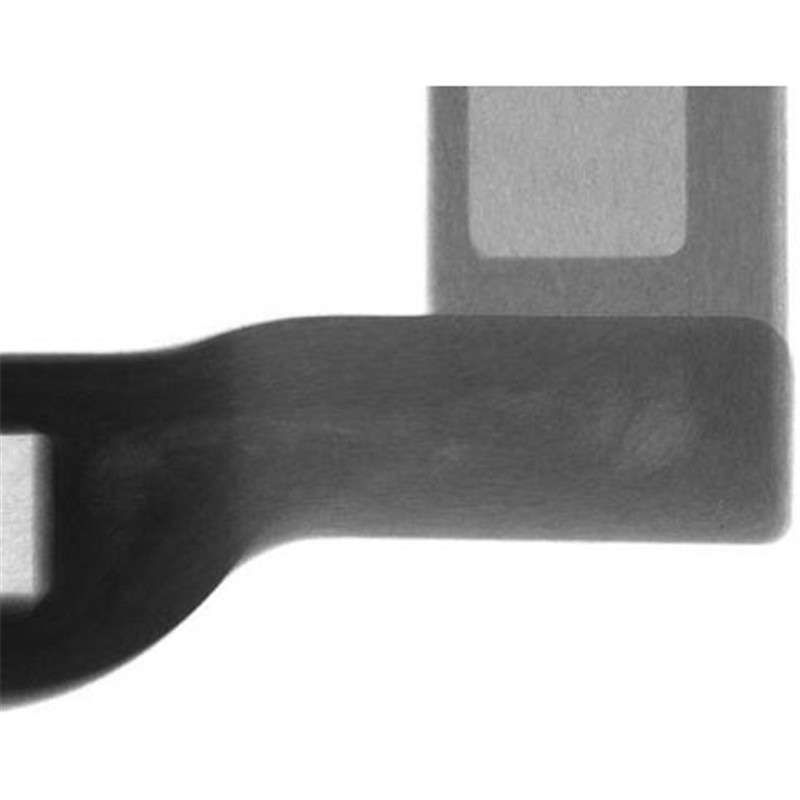
● Cable
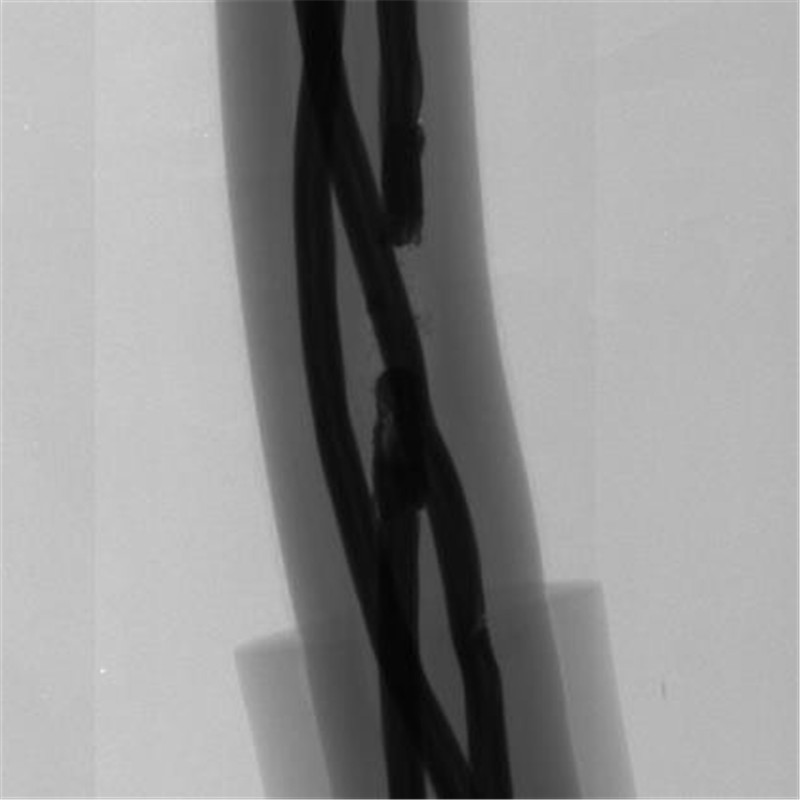
● diode

● Steel pipe welding gap
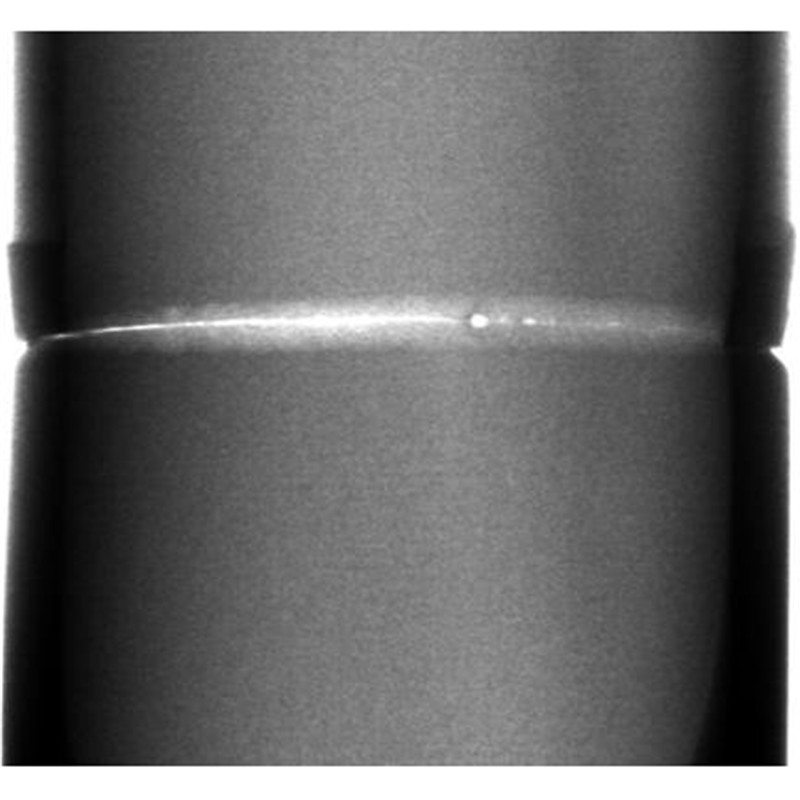
● Kirot ng kotse